您成功下载Windows 11 ISO的分步指南
本指南详细详细介绍了从Microsoft的官方网站下载并验证Windows 11 ISO文件。它涵盖了选择正确的版本,体系结构和语言;创建可引导USB驱动器;并使用SHA HASHES验证文件完整性t
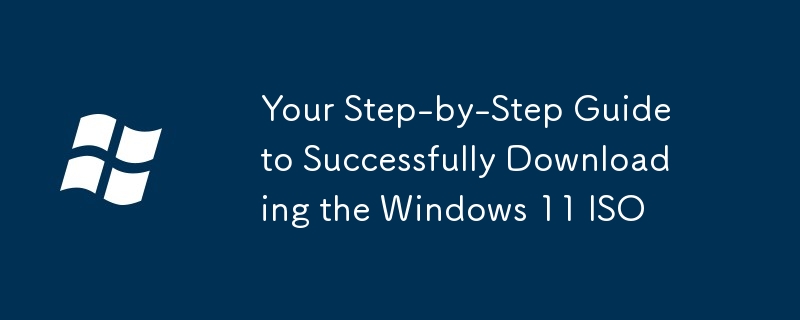
您成功下载Windows 11 ISO的分步指南
下载Windows 11 ISO很简单,但需要仔细注意细节。这是逐步指南:
- 请访问Microsoft官方网站:导航到专门针对Windows 11下载的官方Microsoft网站。避免使用第三方网站,因为它们可能会提供损坏或恶意文件。确切的URL可能会更改,但是搜索“下载Windows 11 ISO”应该将您带到正确的页面。
- 选择您的版本:选择Windows 11的适当版本。选项通常包括Windows 11 Home和Windows 11 Pro。选择与您的许可证密钥或预期购买的版本。也要密切注意语言选择。
- 选择您的产品语言:选择要安装Windows 11的语言。这是至关重要的;安装后您无法轻松更改它。
- 选择体系结构:为您的计算机选择正确的体系结构。这通常是64位或32位。大多数现代计算机都是64位。检查计算机的规格是否确定。
- 下载ISO文件:选择选择后,单击下载按钮。 ISO文件很大(几千兆字节),因此请确保您具有稳定的Internet连接和足够的磁盘空间。下载可能需要一些时间,具体取决于您的互联网速度。
- 保存ISO文件:在硬盘驱动器上选择一个位置以保存ISO文件。建议将其保存到易于访问的位置,以便以后轻松访问。记住下一步的文件名和位置。
下载ISO后安装Windows 11的系统要求是什么?
在尝试安装Windows 11之前,至关重要的是要确保您的系统满足最低要求。不这样做将导致安装失败或性能差。最低要求包括:
- 处理器: 1 gigahertz(GHz)或在芯片(SOC)上兼容的64位处理器或系统上使用2个或更多核的速度更快。
- RAM: 4 GB
- 存储: 64 GB或更大的存储设备
- 系统固件: UEFI,安全启动能够
- TPM:受信任的平台模块(TPM)版本2.0
- 图形卡:与DirectX 12或更高版本兼容WDDM 2.x驱动程序
- 显示:高清晰度(720p)显示,对角线9英寸或更大
- 互联网连接:某些功能需要Microsoft帐户和Internet连接。
尽管这些是最低要求,但微软建议明显更高的规格以实现最佳性能。强烈建议使用更快的处理器,更多的RAM(8GB或更多)以及固态驱动器(SSD),以获得更平滑的体验。
如何从下载的Windows 11 ISO文件中创建可引导的USB驱动器?
要从下载的ISO安装Windows 11,您需要创建一个可引导USB驱动器。这涉及将ISO文件的内容复制到USB闪存驱动器上,以您的计算机可以从中启动。以下是:
- 准备USB驱动器:使用至少8 GB存储空间的USB闪存驱动器。驱动器上的所有数据将在此过程中删除,因此请备份任何重要的文件。
- 使用媒体创建工具(推荐): Microsoft提供了一个免费的媒体创建工具,可简化此过程。从Microsoft官方网站下载,运行并遵循屏幕上的说明。该工具将格式化USB驱动器,并将Windows 11安装文件复制到其上。
- 使用第三方工具(替代方案):几种第三方工具还可以从ISO文件中创建可引导的USB驱动器。 Rufus是一种受欢迎且可靠的选择。下载并运行该工具,选择ISO文件,然后选择您的USB驱动器。确保为UEFI系统选择正确的分区方案(GPT)和文件系统(NTFS)。
- 验证引导性:过程完成后,请小心地弹出USB驱动器。重新启动计算机并输入BIOS设置(通常通过在启动过程中按DELETE,F2,F10或F12 - 密钥取决于您的主板)。配置引导订单以优先考虑USB驱动器。如果您的计算机启动来自USB驱动器并显示Windows 11设置屏幕,则已成功创建了可引导驱动器。
验证下载的Windows 11 ISO文件完整性的不同方法是什么?
验证下载的Windows 11 ISO的完整性对于确保在下载过程中没有损坏或篡改它至关重要。这是两个主要方法:
- 检查SHA-1或SHA-256 HASH: Microsoft为每个ISO文件提供SHA-1或SHA-256哈希值。这些本质上是文件的数字指纹。从官方Microsoft下载页面下载哈希值。然后,使用哈希计算器(许多免费的计算器)来生成您下载的ISO文件的哈希值。将生成的哈希与微软提供的哈希进行比较。如果它们完全匹配,则ISO文件可能完好无损。不匹配表示腐败。
- 使用文件校验和验证工具:可以使用几种工具来简化哈希比较过程。这些工具通常具有用户友好的接口,并自动将计算出的哈希与提供的哈希进行比较。
通过遵循以下步骤,您可以自信下载,验证和安装Windows 11。请记住,请始终从官方来源下载并采取预防措施以确保安装文件的完整性。
以上是您成功下载Windows 11 ISO的分步指南的详细内容。更多信息请关注PHP中文网其他相关文章!

热AI工具

Undresser.AI Undress
人工智能驱动的应用程序,用于创建逼真的裸体照片

AI Clothes Remover
用于从照片中去除衣服的在线人工智能工具。

Undress AI Tool
免费脱衣服图片

Clothoff.io
AI脱衣机

AI Hentai Generator
免费生成ai无尽的。

热门文章

热工具

记事本++7.3.1
好用且免费的代码编辑器

SublimeText3汉化版
中文版,非常好用

禅工作室 13.0.1
功能强大的PHP集成开发环境

Dreamweaver CS6
视觉化网页开发工具

SublimeText3 Mac版
神级代码编辑软件(SublimeText3)

热门话题
 Acer PD163Q双便携式监视器评论:我真的很想喜欢这个
Mar 18, 2025 am 03:04 AM
Acer PD163Q双便携式监视器评论:我真的很想喜欢这个
Mar 18, 2025 am 03:04 AM
ACER PD163Q双便携式显示器:连通性噩梦 我对Acer PD163Q寄予厚望。双重便携式显示器的概念是通过单个电缆方便地连接的,非常吸引人。 不幸的是,这个诱人的想法quic
 前3个Windows 11的游戏功能,使Windows 10超过Windows 10
Mar 16, 2025 am 12:17 AM
前3个Windows 11的游戏功能,使Windows 10超过Windows 10
Mar 16, 2025 am 12:17 AM
升级到Windows 11:增强您的PC游戏体验 Windows 11提供令人兴奋的新游戏功能,可显着改善您的PC游戏体验。 对于从Windows 10移动的任何PC游戏玩家来说,此升级值得考虑。 自动HDR:Eleva
 如何在Excel中创建动态目录
Mar 24, 2025 am 08:01 AM
如何在Excel中创建动态目录
Mar 24, 2025 am 08:01 AM
目录在使用大型文件时,目录是一个总体上改变游戏的人 - 它可以使所有内容都井井有条且易于浏览。不幸的是,与Word不同,Microsoft Excel没有一个简单的“目录”按钮,它添加了T
 ReactOS,开源窗口,刚刚得到更新
Mar 25, 2025 am 03:02 AM
ReactOS,开源窗口,刚刚得到更新
Mar 25, 2025 am 03:02 AM
ReactOS 0.4.15包括新的存储驱动程序,这应该有助于总体稳定性和UDB驱动器兼容性,以及用于网络的新驱动因素。字体支持,桌面外壳,Windows API,主题和文件也有许多更新
 购物新显示器? 8个错误要避免
Mar 18, 2025 am 03:01 AM
购物新显示器? 8个错误要避免
Mar 18, 2025 am 03:01 AM
购买新显示器并不是经常发生的。 这是一项长期投资,经常在计算机之间移动。但是,升级是不可避免的,最新的屏幕技术很诱人。 但是做出错误的选择会让您感到遗憾
 如何在Windows 11中使用语音访问
Mar 18, 2025 pm 08:01 PM
如何在Windows 11中使用语音访问
Mar 18, 2025 pm 08:01 PM
Windows 11语音访问功能详解:解放双手,语音操控你的电脑! Windows 11 提供众多辅助功能,帮助各种需求的用户便捷地使用设备。其中一项便是语音访问功能,允许你完全通过语音控制电脑。从打开应用和文件到语音输入文本,一切尽在掌握,但首先需要进行设置并学习关键命令。本指南将详细介绍如何在 Windows 11 中使用语音访问功能。 Windows 11 语音访问功能设置 首先,我们来看一下如何启用此功能并配置 Windows 11 语音访问以获得最佳效果。 步骤 1: 打开“设置”菜单








